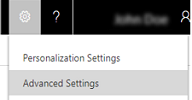创建用户和分配安全角色
使用 Dynamics 365 Customer Engagement (on-premises) 可以将用户逐个添加到组织中,也可以使用添加用户向导,同时添加多个用户。
添加用户
转到设置>安全。
选择用户。
在工具栏上,选择新建。
在新建用户页面上的客户信息部分,为用户指定用户名。
在用户信息部分,为用户指定全名。
在组织信息部分,验证用户的业务部门。
按照您正在进行的任务的步骤操作:
要保存新用户的信息,请选择保存。
要保存用户的信息并添加其他用户,请选择保存并新建。
若要添加其他用户而不保存为用户输入的信息,请选择新建,然后在来自网页的消息对话框中选择确定。
接下来,您需要向新添加的用户分派安全角色。 请参阅本主题中后面的“为用户分派安全角色”。
添加多个用户
您可以使用“添加用户”向导,为同一组安全角色添加多条用户记录。 添加的所有用户都必须在 Active Directory 目录服务中。
转到设置>安全。
选择用户。
在工具栏上,选择新建多个用户。
将打开添加用户向导。
在选择安全角色页上,选择一个或多个安全角色,然后选择下一步。
在选择访问和许可证类型页面上的访问类型下,为这组用户选择合适的访问类型。
在许可证类型下,为这组用户指定许可证类型。
在电子邮件访问配置下,指定这组用户访问传入和传出的电子邮件的方式,然后选择下一步。
在选择域或组的页面上,指定选择来自所有受信任的域和组中的用户或者来自一个特定域或组中的用户,然后选择下一步。
在选择用户页面上,对部分您想添加到 Microsoft Dynamics 365 的键入用户名。 请在名字之间使用分号隔开。
选择创建新用户。
在摘要页面,检查关于新增用户的信息,然后为待执行的任务执行下面的步骤:
如需关闭“添加用户”向导,请选择关闭。
如果要添加更多用户,例如添加一组具有不同安全角色的用户,请选择添加更多用户来再次开始向导。
备注
若要编辑特定用户记录,请关闭该向导,然后从列表中打开用户记录。
为用户分派安全角色
在创建用户后,必须为其分派一个安全角色以便使用 Customer Engagement (on-premises)。 即使用户是具有安全权限的团队的成员,用户仍无法查看某些数据,并且在尝试使用该系统时遇到其他问题。 详细信息:安全角色和特权
转到设置>安全。
选择用户。
在列表中,选择要为其分派安全角色的用户。
选择更多命令 (...) >管理角色。
将只显示可用于该用户的业务部门的安全角色。
在管理用户角色对话框中,选择安全角色或所需角色,然后选择确定。
启用用户
转到设置>安全。
选择用户。
选择启用的用户旁边的下拉箭头,然后选择启用的用户。
选择要启用的用户旁边的复选标记,然后在“操作”工具栏上选择启用。
在确认激活用户邮件中,选择激活。
禁用用户
备注
可为已禁用用户分配记录,还可以为其关联报表和客户。 这在将本地部署版本迁移到线上时非常有用。 如果需要将安全角色分派给状态为“已禁用”的用户,方法是启用 allowRoleAssignmentOnDisabledUsers OrgDBOrgSettings。
转到设置>安全。
选择用户。
在启用的用户视图中,选择要禁用的用户旁边的复选标记。
在“操作”工具栏上,选择禁用。
在确认用户记录停用邮件中,选择停用。
更新用户记录,反映在 Active Directory 中所做的更改
当您在 Customer Engagement (on-premises) 中创建新用户或更新现有用户时,用从 Active Directory 域服务 (AD DS) 获取的信息填充 Customer Engagement (on-premises) 用户记录中的一些字段,例如姓名和电话号码。 在 Customer Engagement (on-premises) 中创建用户记录后,Active Directory 用户帐户和 Customer Engagement (on-premises) 用户记录不再进一步同步。 如果您更改了 Active Directory 用户帐户,则必须手动编辑 Customer Engagement (on-premises) 用户记录以反映更改。
转到设置>安全。
选择用户。
在列表中,选择要更新的用户,然后选择编辑。
下表显示了在 Customer Engagement (on-premises) 用户窗体(用户记录)里填充的 Active Directory 用户帐户的字段:
Dynamics 365 用户窗体 |
Active Directory 用户 |
活动目录对象选项卡 |
|---|---|---|
用户名 |
用户登录名 |
客户 |
名 |
名 |
常规 |
姓 |
姓 |
常规 |
主要电话 |
电话号码 |
常规 |
主要电子邮件 |
电子邮件 |
常规 |
*地址 |
市/县 |
地址 |
*地址 |
省/市/自治区: |
地址 |
家庭电话: |
主页 |
电话 |
- Dynamics 365 地址字段由 Active Directory 中的省/市/自治区字段的值组成。
另请参阅
反馈
即将发布:在整个 2024 年,我们将逐步淘汰作为内容反馈机制的“GitHub 问题”,并将其取代为新的反馈系统。 有关详细信息,请参阅:https://aka.ms/ContentUserFeedback。
提交和查看相关反馈
 )。
)。